Het gebruik van Linux als besturingssysteem biedt talrijke mogelijkheden voor het beheren en interactie hebben met bestanden en mappen. De opdracht ls is een van de meest basale tools die je ter beschikking staan om de inhoud van een map te bekijken. In deze handleiding laat ik je stap voor stap zien hoe je de ls-opdracht effectief gebruikt om informatie over bestanden en mappen op te vragen. Je leert niet alleen hoe je de standaarduitvoer weergeeft, maar ook hoe je verborgen bestanden zichtbaar maakt en verschillende filters en opties toepast.
Belangrijkste bevindingen
- De opdracht ls geeft de inhoud van een map weer.
- Opties zoals -a, -l en -lt breiden de mogelijkheden voor het weergeven van informatie uit.
- ls kan met filters worden gebruikt om gericht naar bestanden te zoeken.
Stapsgewijze handleiding
Stap 1: ls-opdracht toepassen
Start je terminal en typ de opdracht ls in om de inhoud van je huidige map weer te geven. Standaard worden alleen de reguliere bestanden en mappen weergegeven. De opdracht helpt je snel een overzicht te krijgen van wat zich momenteel in een map bevindt.
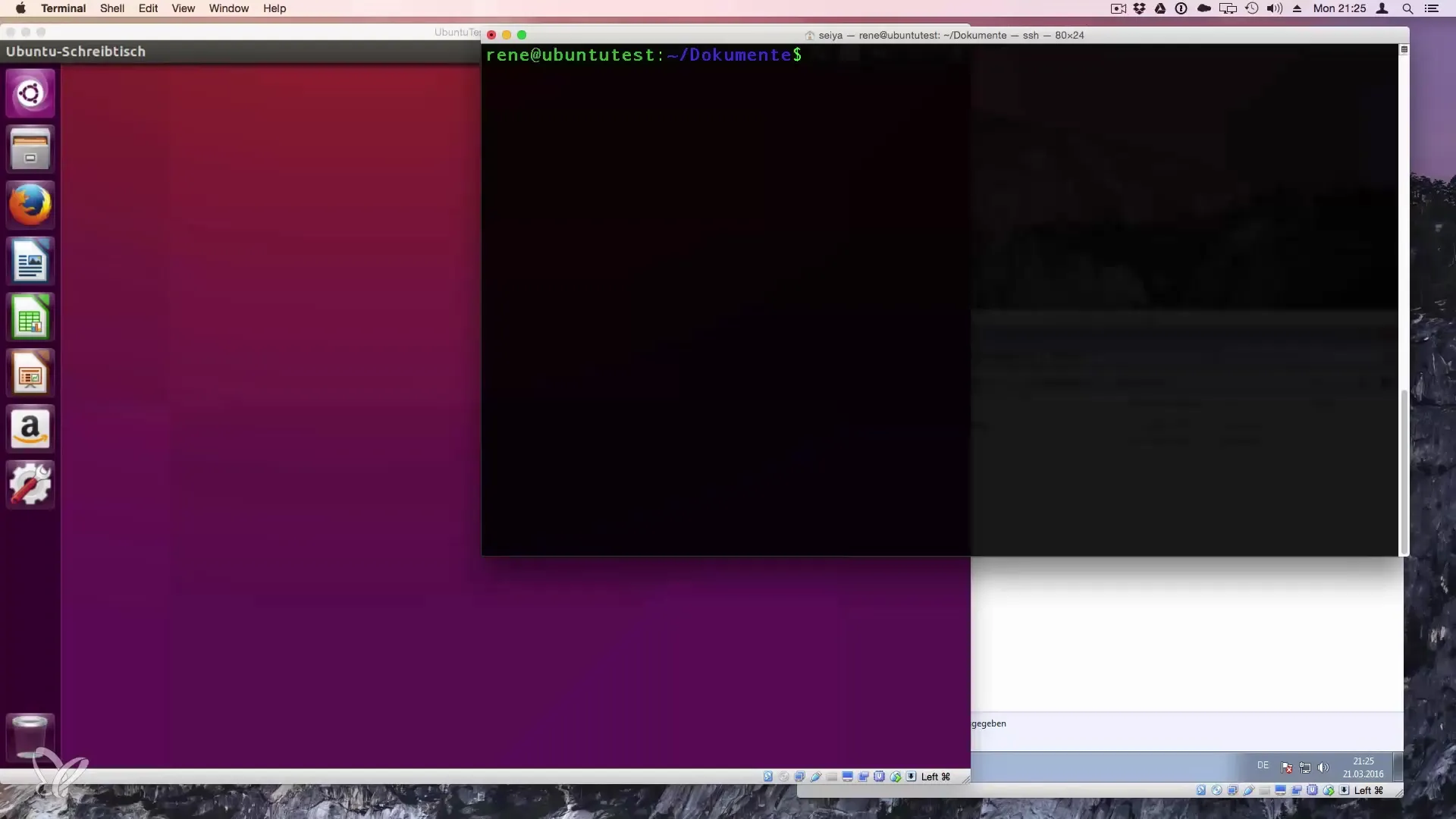
Stap 2: Veranderen van de map
Om de inhoud van een specifieke map te bekijken, kun je de cd-opdracht gebruiken om daarheen te navigeren. Bijvoorbeeld: cd /home/Rene. Na de overstap naar de nieuwe map, moet je opnieuw ls uitvoeren om de bestanden en mappen in dit pad weer te geven. Op deze manier kun je verschillende mappen onderzoeken en tijdens het navigeren het overzicht behouden.
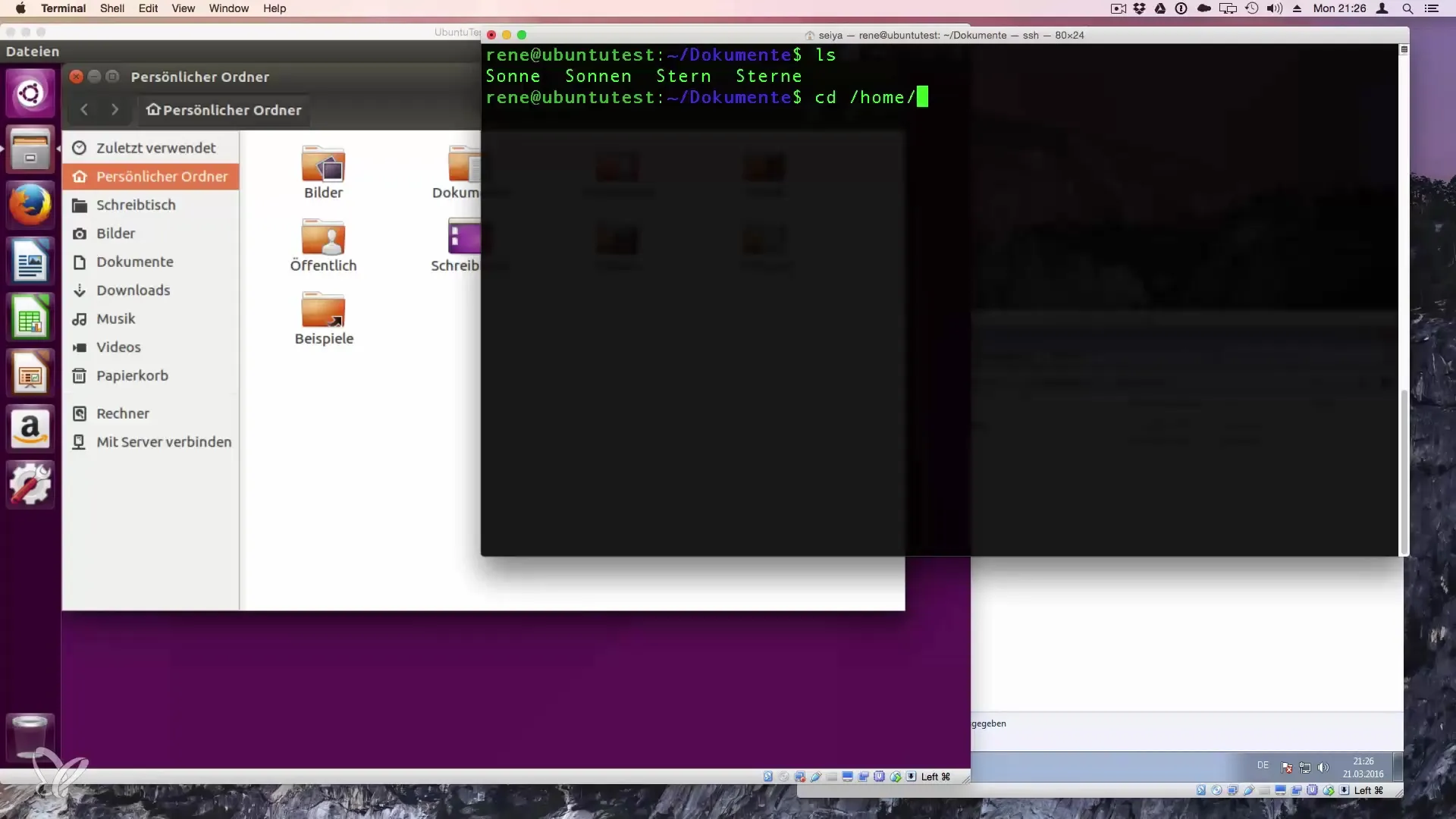
Stap 3: Verborgen bestanden weergeven
Verborgen bestanden zijn in Linux bestanden waarvan de namen met een punt (.) beginnen. Om deze weer te geven, gebruik je de optie -a, zodat de opdracht ls -a luidt. Dit laat je alle bestanden in de huidige map zien, inclusief de verborgen. Dit is bijzonder belangrijk om configuratiebestanden of andere belangrijke gegevens te herkennen die standaard zijn verborgen.
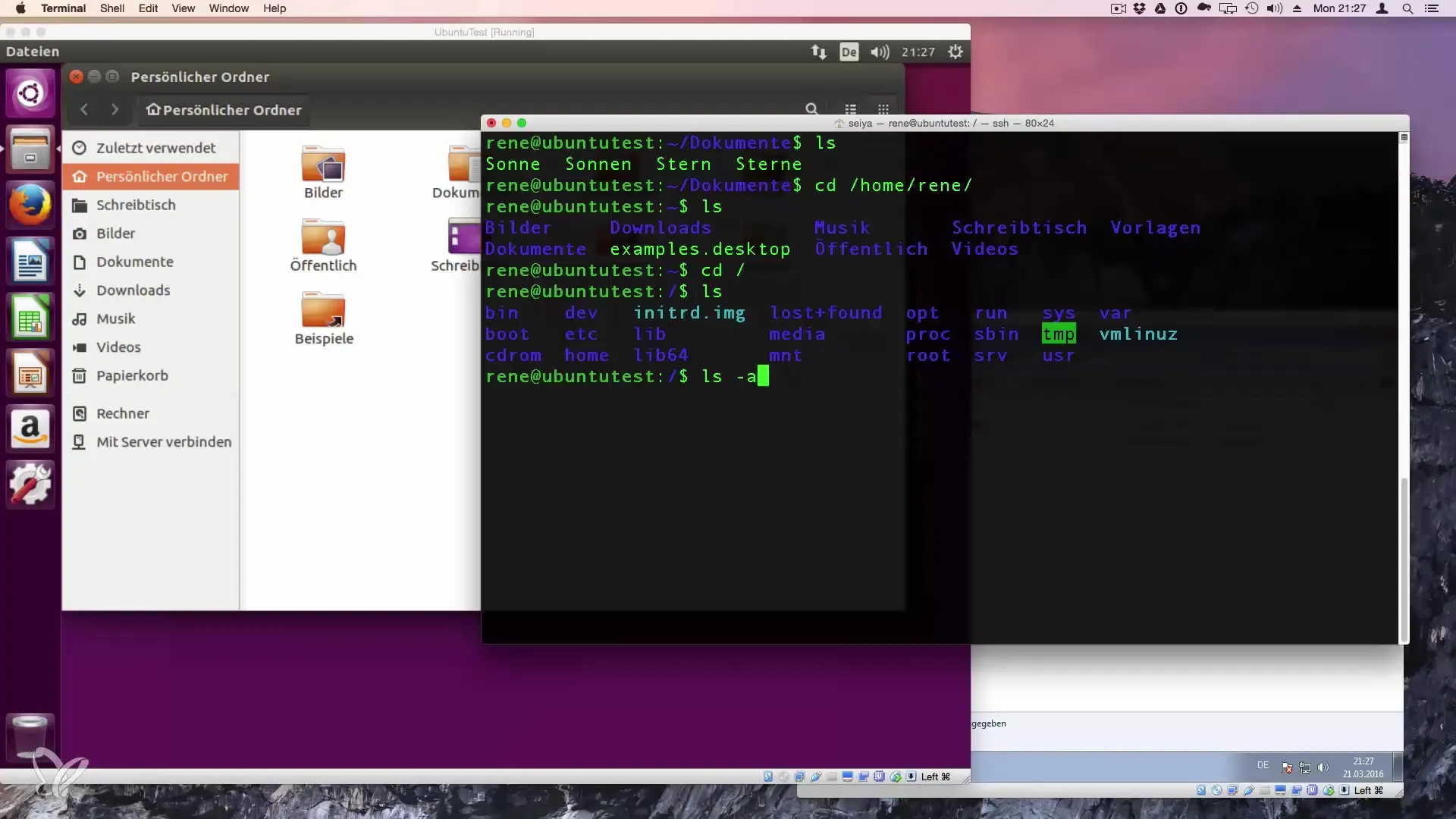
Stap 4: Lange uitvoer met ls -l
Met de optie -l kun je de uitvoer van ls uitbreiden. De opdracht ls -l geeft je een gedetailleerd overzicht van de bestanden, inclusief machtigingen, eigenaar, grootte en wijzigingsdatum. Deze informatie is nuttig om een beter begrip van de bestanden in de map te krijgen.
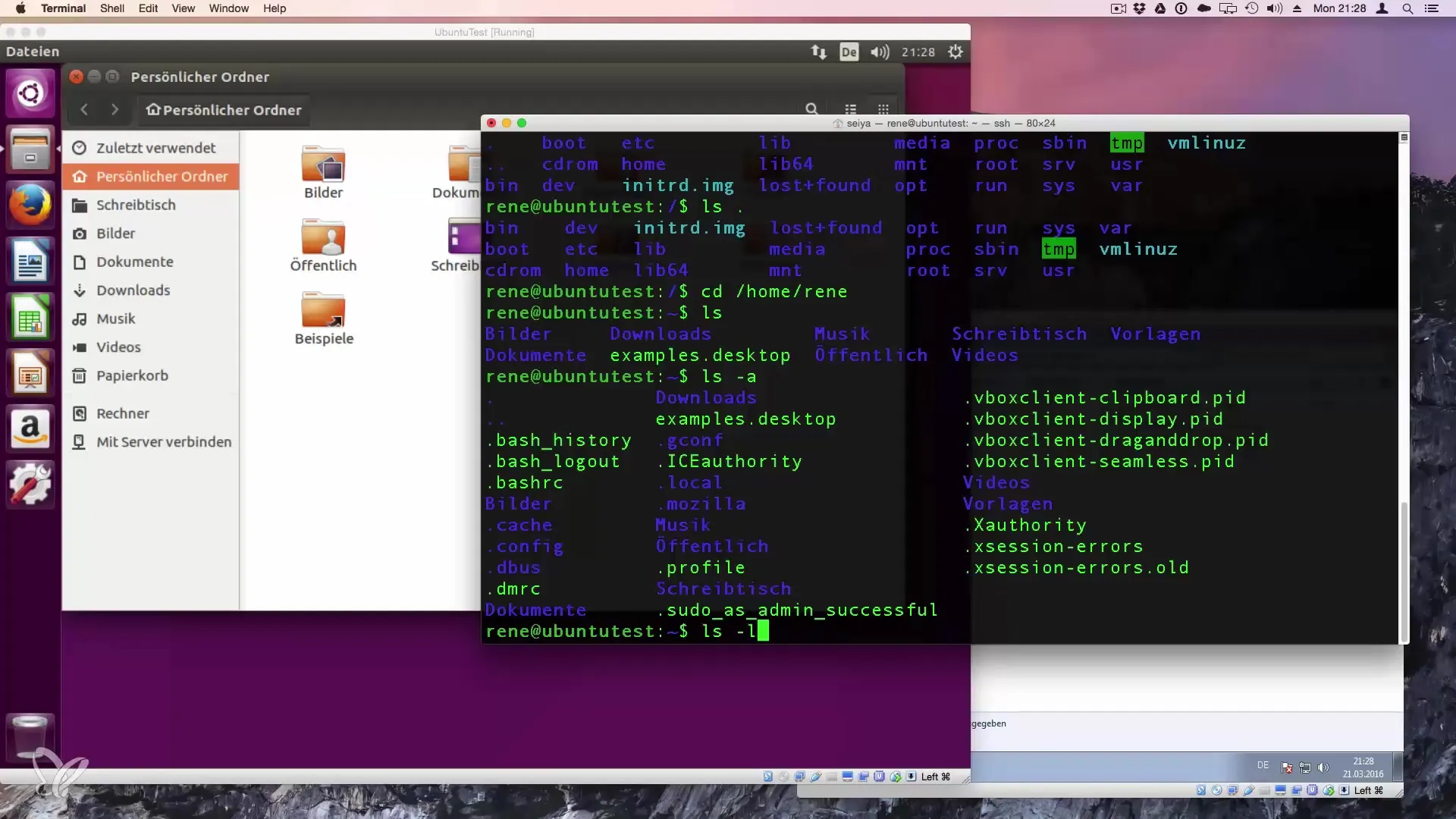
Stap 5: Combinatie van opties
Je kunt ook meerdere opties combineren om een uitgebreide lijst van alle bestanden weer te geven. De opdracht ls -la toont zowel de verborgen als de reguliere bestanden in een lang formaat. Dit geeft je de maximale hoeveelheid informatie in één oogopslag en is bijzonder nuttig bij het oplossen van problemen of het controleren van mapinhoud.
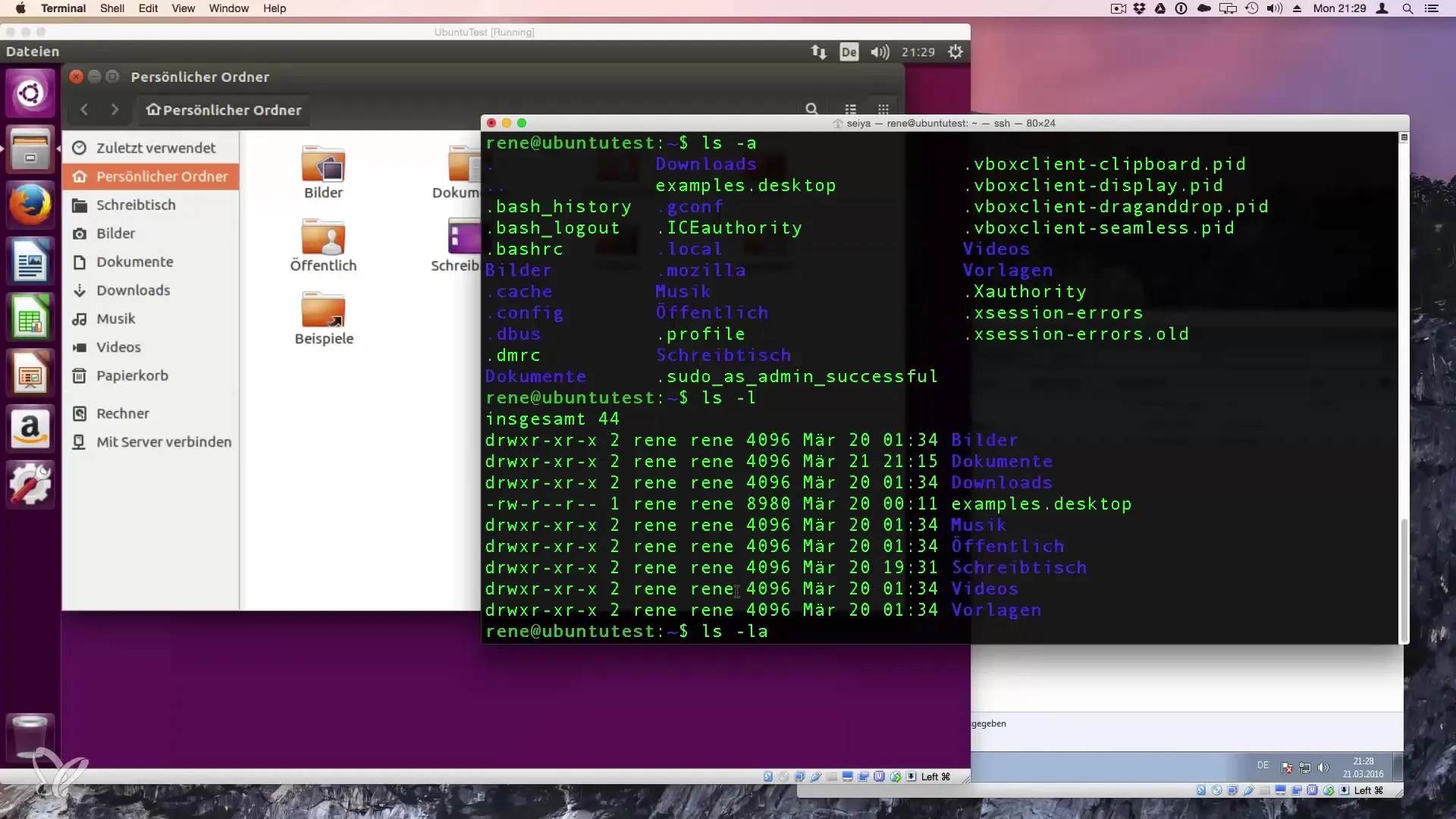
Stap 6: Sorteren op wijzigingsdatum
Om de bestanden op datum te sorteren, kun je de optie -lt toevoegen. De opdracht ls -lt geeft de bestanden in chronologische volgorde weer, beginnend met de laatst gewijzigde bestanden. Dit stelt je in staat snel te zien welke bestanden recentelijk zijn bewerkt.
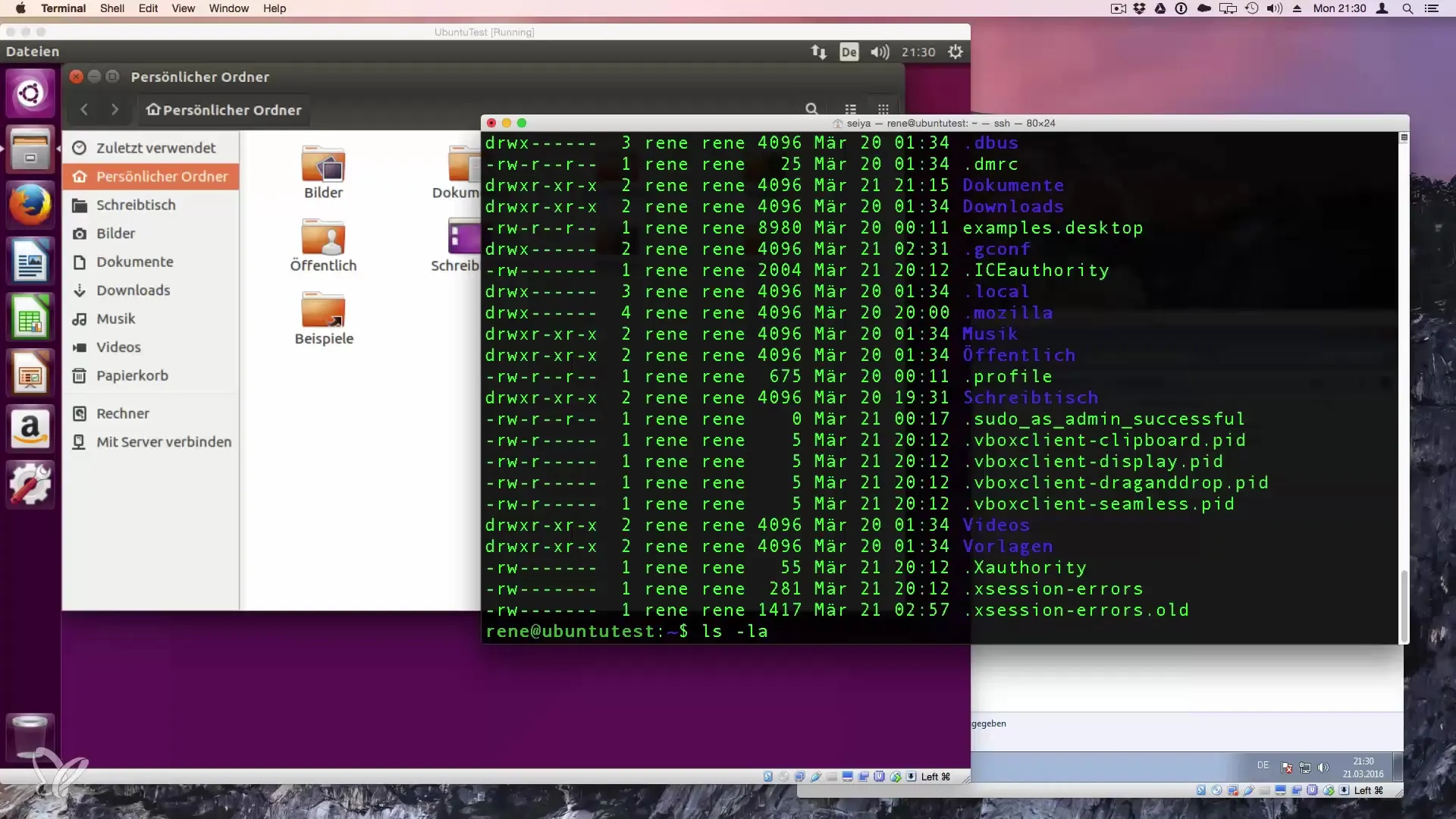
Stap 7: Inzien van een specifieke map
Als je de inhoud van een specifieke map wilt zien, kun je het pad direct aan de ls-opdracht toevoegen. Bijvoorbeeld: ls /home/Rene/Downloads. Dit is nuttig als je de inhoud van een map zonder eerdere navigatie wilt weergeven.
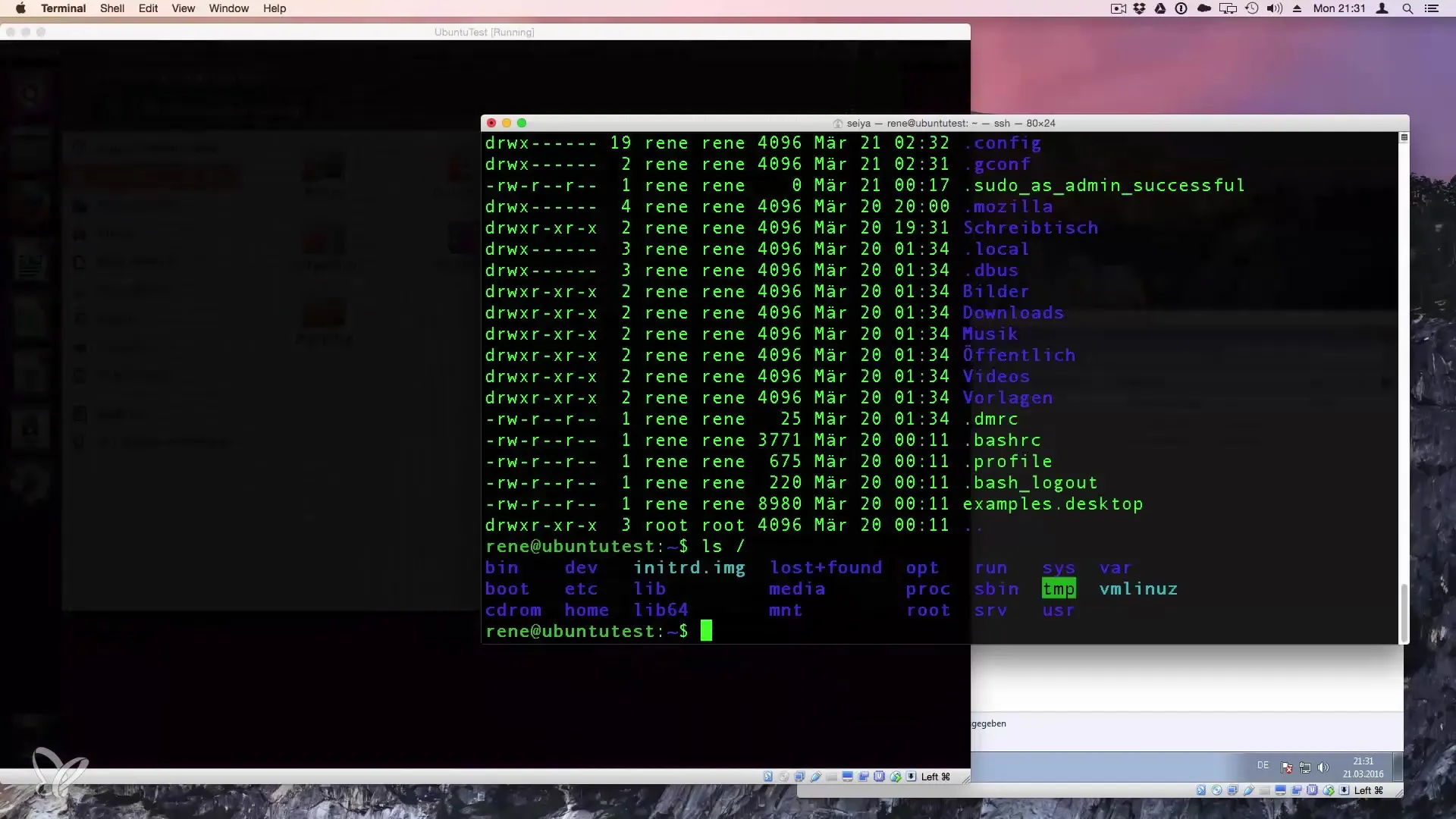
Stap 8: Gebruik van wildcards
Met wildcards (bijv. *) kun je gericht naar bestanden zoeken. Als je alleen bestanden wilt weergeven die met een bepaalde letter beginnen, gebruik dan de opdracht ls D*. Hiermee zie je alle bestanden in de map die met "D" beginnen. Deze functie vergroot de flexibiliteit van ls om alleen de relevante informatie te vinden.
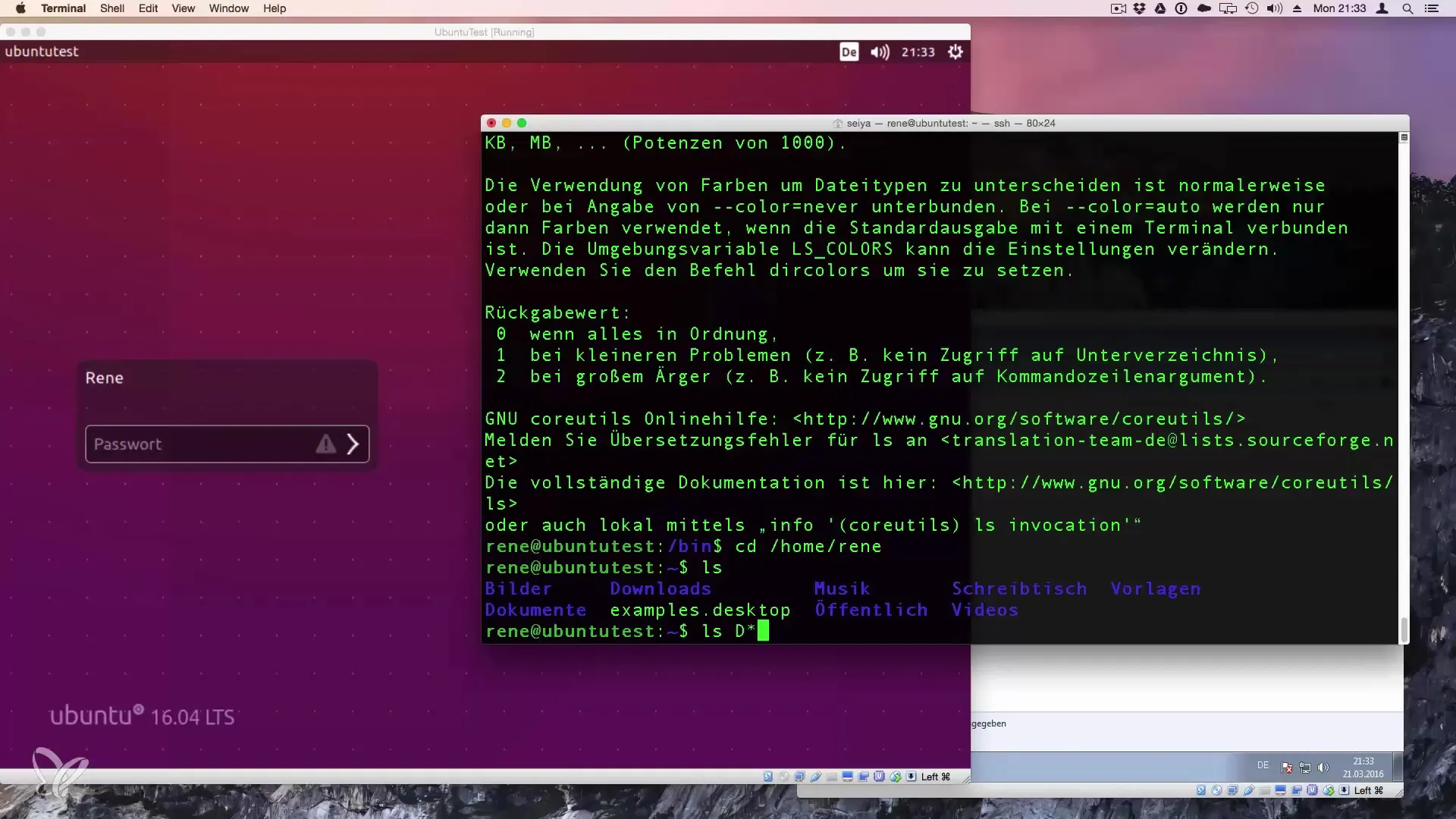
Stap 9: Hulpfunctie gebruiken
Als je meer informatie of opties van de ls-opdracht nodig hebt, kun je de hulp oproepen door ls --help in te typen. Dit geeft je een overzicht van alle beschikbare functies die de opdracht biedt. Dit is bijzonder handig voor gevorderden die complexere vereisten hebben.
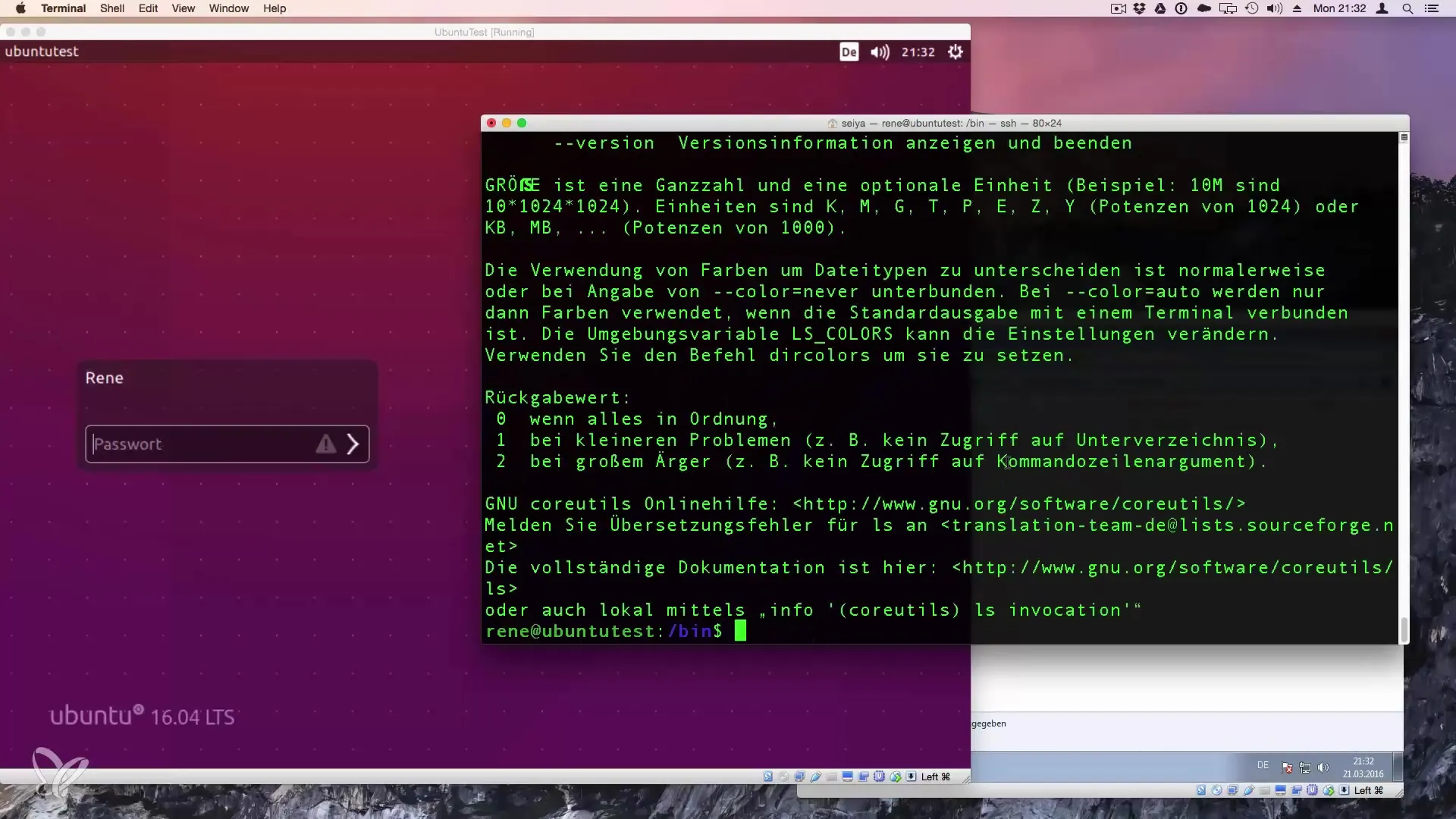
Samenvatting – Optimale inzet van de ls-opdracht in Linux
In deze handleiding heb je geleerd hoe je de ls-opdracht in Linux kunt gebruiken om de inhoud van mappen flexibel te analyseren. Je hebt gezien hoe je verborgen bestanden weergeeft, de uitvoer aanpast en filters gebruikt. Met deze kennis ben je in staat om efficiënter met je Linux-systeem te werken.
Veelgestelde vragen
Wat betekent de opdracht ls?ls staat voor "List Directory contents" en toont de bestanden in een map.
Hoe kan ik verborgen bestanden weergeven?Gebruik de opdracht ls -a om alle bestanden, inclusief verborgen, weer te geven.
Wat doet de opdracht ls -l?ls -l geeft een gedetailleerde lijst van de bestanden weer, inclusief machtigingen en groottes.
Hoe kan ik de bestanden op wijzigingsdatum sorteren?Gebruik ls -lt om de bestanden op wijzigingsdatum weer te geven.
Hoe kan ik specifieke bestanden opsommen?Gebruik wildcards zoals ls D*, om bestanden te bekijken die met "D" beginnen.


